Web Hosting (cPanel) Część 1: Panel mojego konta
Wiemy, że chcesz rozpocząć tworzenie swojej witryny i zarządzanie planem Web Hosting (cPanel). Ta wycieczka z przewodnikiem pokaże Ci wszystkie miejsca, w których będziesz pracować. Zacznijmy od spojrzenia na Twój pulpit nawigacyjny .
- Przejdź do produktu GoDaddy.
- Przewiń w dół do pozycji Hosting internetowy i wybierz ją, a następnie obok planu Web Hosting (cPanel) wybierz opcję Zarządzaj .
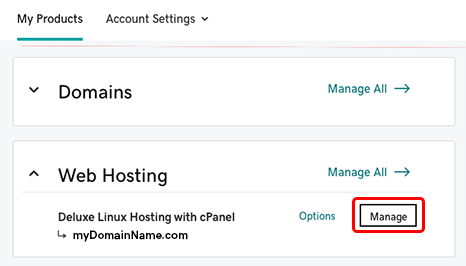
Panel Twojego konta zostanie otwarty w nowym oknie lub na karcie przeglądarki. Nazwa domeny będzie widoczna u góry.
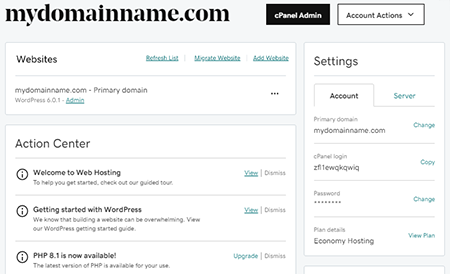
Co jest w Panelu?
Panel to miejsce, w którym wykonujesz zadania związane z planem, takie jak uaktualnienie planu do wyższego poziomu lub wyszukiwanie informacji o połączeniu z serwerem. Kilka najważniejszych rzeczy, które możesz zrobić w tym panelu, to:
- Dodawanie większej liczby nazw domen do planu: Wszystkie nasze plany Web Hosting (cPanel) (z wyjątkiem Ekonomicznego) obsługują wiele witryn i domen. Kiedy będziesz gotowy, aby dodać więcej witryn i domen, w sekcji Witryny (tuż pod nazwą domeny podstawowej) wybierz opcję Dodaj witrynę .
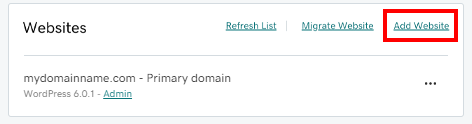
- Zacznij korzystać z systemu WordPress: Jeśli zainstalowałeś system WordPress podczas konfiguracji (jak większość naszych klientów) i po prostu nie możesz się doczekać, aby rozpocząć, w sekcji Witryny wybierz opcję Administrator . Przeniesiemy Cię bezpośrednio do WordPressa & mdash; logowanie nie jest wymagane!
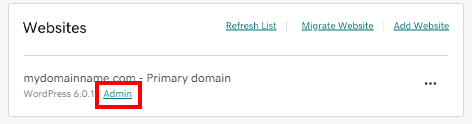
- Przenieś istniejącą witrynę: Jeśli masz już witrynę internetową, która została zbudowana przy użyciu systemu CMS (np. WordPress, Drupal lub Joomla), możesz wybrać opcję Migrate Website (Przenieś witrynę), aby przenieść ją do Web Hosting (cPanel) za pomocą naszego narzędzia do automatyzacji. Witryny można przenosić z hostów innych firm lub między kontami GoDaddy.
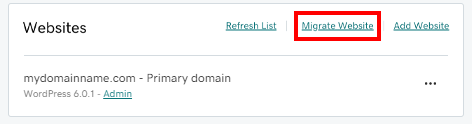
Co znajduje się w Centrum akcji?
Tuż pod sekcją Witryny znajduje się Centrum akcji . W tym miejscu można znaleźć łącza do przydatnych artykułów pomocy technicznej, informacji o nowych wersjach oprogramowania i nie tylko. Co miesiąc będziemy aktualizować Centrum akcji.
Uwaga: Jeśli podczas konfiguracji zainstalowano system WordPress, w Centrum akcji poszukaj łącza do artykułu Pomocy „Rozpocznij pracę z systemem WordPress w serwisie Web Hosting (cPanel)”— Lista najczęściej polecanych rzeczy do zrobienia, aby rozpocząć tworzenie witryny WordPress.
Inne karty do bardziej zaawansowanych prac
U góry panelu, tuż nad nazwą domeny podstawowej, znajduje się kilka kart.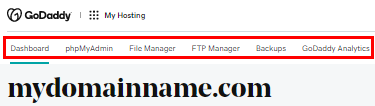
Zadania, które można znaleźć na tych kartach, służą do wykonywania bardziej zaawansowanych prac, takich jak praca z bazą danych, przenoszenie plików lub dodawanie większej liczby użytkowników FTP.
Nasz następny przystanek na trasie wycieczki: WordPress
Kontynuujmy prezentację z przewodnikiem, przyglądając się WordPressowi.
Jeśli nie planujesz używać systemu WordPress, możesz przejść od razu do naszego spojrzenia na cPanel .